 Как создать ярлык для выхода из Windows 10
Как создать ярлык для выхода из Windows 10Большинство из нас хранит большой объем информации на ПК, поскольку он стал основным хранилищем как на личном, так и на профессиональном уровне для большинства пользователей. Благодаря компьютерам у нас есть возможность централизовать все эти данные с легким доступом и возможностью делиться ими, когда это необходимо.
В целях безопасности, когда мы удаляемся от ПК, для нас нормально заблокировать систему или закрыть сеанс, чтобы предотвратить доступ других людей к контенту и нашим файлам, закрыть сеанс (что требует повторного ввода пароля), как правило Заходим в стартовое меню и там закрываем сессию из опций выключения.
Но чтобы упростить все это, TechnoWikis объяснит, как создать ярлык для выхода из системы двойным щелчком. Ниже вы увидите шаги, которые необходимо выполнить, чтобы выполнить этот процесс на ПК с Windows 10 в подробном и простом виде.
Чтобы оставаться в курсе, не забудьте подписаться на наш канал на YouTube! ПОДПИСЫВАТЬСЯ
Как создать ярлык для выхода из Windows 10
Шаг 1 Первое, что нужно сделать, это щелкнуть правой кнопкой мыши на рабочем столе и выбрать там опцию «Создать - Ярлык»: Шаг 2 Во всплывающем окне вводим «выключение -l»: Шаг 3 Нажимаем Далее, назначаем имя и, наконец, применяем изменения: Шаг 4 Мы увидим созданный ярлык на рабочем столе: Шаг 5 Мы дважды щелкаем по нему, чтобы выполнить доступ, чтобы закрыть сеанс в Windows 10: ШАГ 6 При повторном входе в систему мы щелкаем правой кнопкой мыши ярлык и выбираем Свойства: Шаг 7. Появится следующее окно: Шаг 8 Нажимаем на «Изменить значок» и в следующем окне выбираем новый значок: Шаг 9 Примените изменения: Шаг 10. Теперь щелкаем правой кнопкой мыши ярлык и выбираем «Закрепить на панели задач»: Шаг 11 Это создаст ссылку на панели задач для выхода из системы: Так просто создать ярлык для облегчения выхода из Windows 10. Таким образом, вы можете выключить компьютер сразу, когда вам это нужно, щелкнув этот доступ.







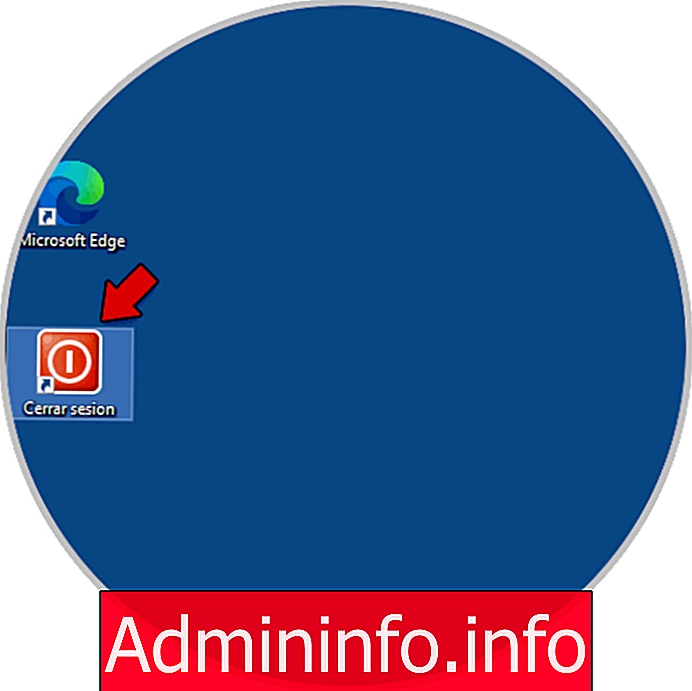


СТАТЬИ